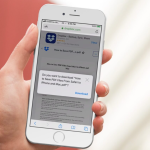Αυτό δεν θα συμβαίνει κάθε μέρα, αλλά σπάνια μπορεί να συναντήσετε έναν παλιό ιστότοπο που σας ζητά να εγκαταστήσετε το Flash στο Mac σας. Χωρίς αυτό, δεν μπορείτε να δείτε το βίντεο, τον ήχο, τα πολυμέσα, το ρετρό παιχνίδι προγράμματος περιήγησης κ.λπ. σε αυτήν την ιστοσελίδα. Εάν συμβεί αυτό, θα σας ζητηθεί να λάβετε το Flash Player. Λοιπόν, ενημερώστε μας περισσότερα σχετικά με αυτό και, στη συνέχεια, δείξτε σας πώς να κάνετε λήψη και εγκατάσταση του Adobe Flash Player σε Mac.
Είναι ασφαλές να εγκαταστήσετε το Adobe Flash Player σε Mac;
Το Flash είχε ανησυχίες για το απόρρητο και την ασφάλεια. Αλλά το πραγματικό βοηθητικό πρόγραμμα είδε την εγκατάσταση σε περισσότερες από δισεκατομμύρια συσκευές και είναι ένα γνήσιο, χρήσιμο εργαλείο του παρελθόντος.
Ωστόσο, τώρα πολλοί πρόχειροι ιστότοποι εμφανίζουν αναδυόμενα παράθυρα ή πολύχρωμα κινούμενα σχέδια που σας ζητούν να κάνετε λήψη του Flash προτού μπορέσετε να χρησιμοποιήσετε τις υπηρεσίες τους, όπως δωρεάν ταινίες ή παιχνίδια. Τις περισσότερες φορές, πρόκειται για κακόβουλο λογισμικό που μπορεί να είναι εξαιρετικά επιβλαβές για τον υπολογιστή σας. Όταν κάνετε κλικ σε αυτά, ενδέχεται να μεταφερθείτε σε έναν εξωτερικό ιστότοπο που έχει ιούς ή άλλο κακόβουλο λογισμικό μεταμφιεσμένο ως Flash Player.
Πολλές φορές, ακόμη και μετά την απεγκατάσταση αυτού του κακόβουλου λογισμικού, ενδέχεται να αφήσουν ίχνη όπως φακέλους, ιχνηλάτες κ.λπ. Επομένως, είναι απαραίτητο να προχωρήσετε με προσοχή. Θυμηθείτε, μπορείτε να κάνετε λήψη μιας νόμιμης έκδοσης του Flash μόνο από την Adobe, που είναι ο κάτοχος/προγραμματιστής του.
Τώρα μπορεί να ρωτάτε, είναι λάθος όλοι οι ιστότοποι που ζητούν εγκατάσταση Flash; Λοιπόν, όχι! Ας υποθέσουμε ότι βρίσκεστε σε έναν ιστότοπο σχολείου ή πανεπιστημίου παλαιού τύπου που δεν έχει ενημερωθεί εδώ και χρόνια. Ή βρίσκεστε σε έναν ιστότοπο που σας επιτρέπει πραγματικά να απολαμβάνετε τίτλους ρετρό παιχνιδιών κ.λπ. Θα σας ζητήσουν να κατεβάσετε και να εγκαταστήσετε το flash για να μπορέσετε να δείτε το πλούσιο περιεχόμενο ήχου-βίντεό τους. Δεν είναι κακό να χρησιμοποιείτε το Flash για τέτοια χρήση. Τώρα που έχουμε μια βασική ιδέα για το θέμα, ας δούμε πώς να αποκτήσετε το Flash Player σε Mac.
Πώς να κατεβάσετε και να εγκαταστήσετε το Flash Player σε Mac δωρεάν
1. Μεταβείτε στη σελίδα λήψης του Flash Player της Adobe
2. Στη συνέχεια, κάντε κλικ στο Λήψη τώρα και, στη συνέχεια, κάντε διπλό κλικ στο αρχείο .dmg μόλις γίνει λήψη.
3. Κάντε κλικ στο Install Adobe Pepper Flash Player.
4. Τώρα, κάντε κλικ στο Άνοιγμα από το αναδυόμενο παράθυρο → Κάντε κλικ στο Εγκατάσταση.
5. Εισαγάγετε τον κωδικό πρόσβασης του Mac σας εάν σας ζητηθεί και, στη συνέχεια, κάντε κλικ στο Install Helper.
6. Για εγκατάσταση, ίσως χρειαστεί να κλείσετε οποιεσδήποτε άλλες εφαρμογές που απαιτούν επίσης Flash. Κάντε κλικ στο Κλείσιμο όλων.
7. Τώρα, κάντε κλικ στο Continue, προχωρήστε στη διαδικασία → Finish.
Απεγκαταστήστε το Adobe Flash Player σε Mac
1. Πρώτα, κατεβάστε το Uninstaller από την Adobe. (1,4 MB)
2. Κάντε διπλό κλικ και ξεκινήστε το Uninstaller μόλις γίνει λήψη.
3. Τώρα, κάντε κλικ στο Uninstall.
4. Εισαγάγετε τον κωδικό πρόσβασης του Mac σας όταν σας ζητηθεί και, στη συνέχεια, κάντε κλικ στο Install Helper.
5. Μην κάνετε κλικ στο Quit στο παράθυρο Uninstaller, αλλά κλείστε όλα τα προγράμματα περιήγησης που εκτελούνται
6. Αφού ολοκληρωθεί η απεγκατάσταση, κάντε κλικ στο Done.
7. Η Adobe σας ζητά επίσης να διαγράψετε τους παρακάτω καταλόγους
/Βιβλιοθήκη/Προτιμήσεις/Macromedia/Flash Player
/Βιβλιοθήκη/Κρυφές Μνήμες/Adobe/Flash Player
Για αυτό από το Finder πατήστε και κρατήστε πατημένο το πλήκτρο Option και κάντε κλικ στο Go από την επάνω γραμμή μενού. Θα δείτε τη Βιβλιοθήκη. Κάντε κλικ σε αυτό και, στη συνέχεια, βρείτε και διαγράψτε τους δύο παραπάνω φακέλους.